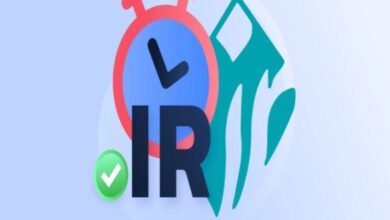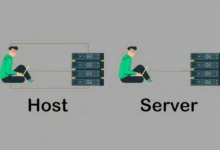تعمیر فیس آیدی آیفون با اپل آچار!

در دنیای همیشه در حال تکامل پیشرفت های تکنولوژیک امروزی، گوشی های هوشمند به بخشی جدایی ناپذیر از زندگی ما تبدیل شده اند. در میان گزینههای متعدد گوشیهای هوشمند موجود، آیفون از نظر ویژگیهای پیشرفته و طراحی کاربرپسند به عنوان یک پیشرو برجسته است. یکی از ویژگیهای برجسته مدلهای اخیر آیفون Face ID است، یک سیستم تشخیص چهره پیشرفته که به کاربران اجازه میدهد قفل دستگاههای خود را بهطور ایمن باز کنند و اقدامات مختلف را تأیید کنند. با این حال، مانند هر فناوری، Face ID میتواند با مشکلاتی مواجه شود و ممکن است برای اطمینان از عملکرد بهینهاش به عیبیابی نیاز داشته باشد. تعمیر فیس آیدی آیفون ، مرکز تعمیر مک بوک ایر و تعمیر نداشتن صدا تماس آیفون را در این مطلب مورد بررسی قرار می دهیم.
تعمیر فیس آیدی آیفون
هنگامی که با نقص Face ID در آیفون خود مواجه می شوید، بسیار مهم است که به طور سیستماتیک به مشکل نزدیک شوید تا علت اصلی را شناسایی و حل کنید. چندین عامل بالقوه می توانند در بروز مشکلات Face ID نقش داشته باشند، از اشکالات نرم افزاری گرفته تا نقص سخت افزاری. بنابراین، توصیه میشود یک فرآیند گام به گام برای تشخیص و اصلاح موثر مشکل دنبال شود.
اولین قدم برای رفع فیس آیدی آیفون این است که مطمئن شوید نرم افزار دستگاه شما به روز است. اپل اغلب بهروزرسانیهای نرمافزاری را منتشر میکند که شامل رفع اشکال و بهبودهایی است که میتواند مشکلات شناخته شده Face ID را برطرف کند. به برنامه Settings در آیفون خود بروید، به General بروید و Software Update را انتخاب کنید. اگر بهروزرسانی در دسترس است، دستورالعملهای روی صفحه را برای نصب آن دنبال کنید. بهروزرسانی نرمافزار آیفون شما ممکن است مشکلات Face ID را با اصلاح باگهای شناخته شده یا مشکلات سازگاری برطرف کند.
اگر به روز رسانی نرم افزار مشکل را حل نکرد، گام بعدی این است که سیستم دوربین TrueDepth را به طور کامل بررسی کنید. Face ID به حسگرها و اجزای پیچیده ای که در بریدگی صفحه آیفون شما قرار گرفته اند، متکی است، از جمله دوربین مادون قرمز، نورگیر سیل و پروژکتور نقطه. اطمینان حاصل کنید که سیستم دوربین TrueDepth عاری از هرگونه انسداد فیزیکی یا زباله است که می تواند عملکرد آن را مختل کند. به آرامی حسگرها و لنز را با استفاده از یک پارچه میکروفیبر تمیز کنید تا هرگونه لکه یا ذرات کثیفی پاک شود. مهم است که با سیستم دوربین TrueDepth با احتیاط رفتار کنید تا از آسیب دیدن جلوگیری کنید.
اگر مشکل همچنان ادامه داشت، ممکن است لازم باشد تنظیمات Face ID را در آیفون خود بازنشانی کنید. این را می توان با رفتن به برنامه تنظیمات، انتخاب Face ID & Passcode و انتخاب گزینه Reset Face ID انجام داد. دستورالعمل ها را دنبال کنید تا داده های صورت موجود را حذف کنید و دوباره Face ID را از ابتدا تنظیم کنید. این فرآیند میتواند به حل مشکلات مربوط به نرمافزار یا ناسازگاری در پیکربندی Face ID کمک کند.
در برخی موارد، یک مرحله عیبیابی جامعتر شامل انجام بازنشانی به تنظیمات کارخانه در آیفون شما است. این کار تمام داده ها و تنظیمات دستگاه شما را پاک می کند، بنابراین تهیه یک نسخه پشتیبان از قبل بسیار مهم است. برای شروع بازنشانی کارخانه، به برنامه Settings بروید، General و سپس Reset را انتخاب کنید و گزینه Erase All Content and Settings را انتخاب کنید. پس از اتمام ریست، آیفون خود را به عنوان جدید تنظیم کنید یا از نسخه پشتیبان ایجاد شده بازیابی کنید. این فرآیند می تواند به حذف مشکلات نرم افزاری مداوم که ممکن است بر عملکرد Face ID تأثیر بگذارد کمک کند.
اگر همه چیز شکست خورد و مشکل Face ID همچنان ادامه داشت، توصیه میشود از مرکز خدمات مجاز اپل کمک بگیرید یا برای یک قرار ملاقات در Apple Store برنامه ریزی کنید. تکنسینهای دارای گواهینامه اپل، تخصص و منابع لازم برای تشخیص و رسیدگی به مشکلات سختافزاری پیچیدهای را دارند که ممکن است باعث اختلال در عملکرد Face ID شوند. آنها میتوانند سیستم دوربین TrueDepth و اجزای مرتبط با آن را بررسی کنند، تشخیصهای پیشرفته را انجام دهند و به طور بالقوه هر سختافزار معیوب را برای بازیابی عملکرد Face ID جایگزین کنند.
در پایان، عیبیابی و رفع مشکلات Face ID آیفون نیاز به یک رویکرد سیستماتیک دارد که شامل بهروزرسانی نرمافزار، بازرسی سیستم دوربین TrueDepth، بازنشانی تنظیمات Face ID و احتمالاً بازنشانی کارخانهای است. اگر مشکل همچنان ادامه داشت، درخواست کمک از ارائه دهندگان خدمات مجاز اپل توصیه می شود. Face ID یک ویژگی ارزشمند است که امنیت و راحتی آیفون شما را افزایش می دهد و با دنبال کردن این مراحل می توانید در جهت بازیابی عملکرد بهینه آن و لذت بردن از تجربه کاربری یکپارچه تلاش کنید.
مرکز تعمیر مک بوک ایر
مک بوک ایر که به دلیل طراحی شیک، عملکرد استثنایی و قابلیت حمل شهرت دارد، به یک انتخاب مطلوب برای حرفه ای ها، دانشجویان و افراد خلاق تبدیل شده است. با این حال، حتی با وجود کیفیت ساخت استثنایی، مک بوک ایر از خرابی یا آسیب های گاه به گاه مصون نیست. هنگام مواجهه با چنین شرایطی، بسیار مهم است که از یک مرکز تعمیر تخصصی که دارای تخصص و منابع برای رفع نیازهای خاص کاربران مک بوک ایر است، کمک بگیرید.
یک مرکز تخصصی تعمیر مک بوک ایر چندین مزیت متمایز را نسبت به خدمات تعمیرات عمومی ارائه می دهد. اولاً، چنین مراکزی از تکنسین های بسیار آموزش دیده استفاده می کنند که آموزش های دقیقی را گذرانده اند تا در پیچیدگی های تعمیرات مک بوک ایر به خوبی آشنا شوند. این متخصصان درک عمیقی از معماری دستگاه، اجزای سختافزاری و پیچیدگیهای نرمافزاری دارند و به آنها اجازه میدهد تا مسائل را به طور موثر و دقیق تشخیص داده و اصلاح کنند.

تعمیر نداشتن صدا تماس آیفون
مراکز تخصصی تعمیر معمولاً به قطعات و قطعات اصلی اپل دسترسی دارند و اطمینان حاصل می کنند که هر گونه تعویض یا تعمیر با استفاده از تجهیزات اصلی انجام می شود. این تعهد به استفاده از قطعات معتبر برای حفظ یکپارچگی و عملکرد مک بوک ایر ضروری است. قطعات اصلی نه تنها سازگاری را تضمین می کنند، بلکه گارانتی را نیز حفظ می کنند و طول عمر دستگاه شما را تضمین می کنند.
علاوه بر این، مراکز تخصصی تعمیرات اغلب طیف وسیعی از خدمات را ارائه می دهند که به طور خاص برای کاربران مک بوک ایر طراحی شده است. این خدمات ممکن است شامل عیب یابی و رفع مشکلات نرم افزاری، تعمیر یا تعویض قطعات سخت افزاری، رفع مشکلات صفحه نمایش یا صفحه کلید و حتی ارائه راه حل های بازیابی اطلاعات باشد. تکنسینهای این مراکز دارای تخصص هستند تا با طیف گستردهای از نگرانیهای مربوط به مک بوک ایر مقابله کنند و راهحلی یکجا برای تمام نیازهای تعمیر به کاربران ارائه دهند.

حال یکی از این مراکز تخصصی، وب سایت applea4.com است که شما را در این زمینه راهنمایی میکند و خدمات لازم را به شما ارائه می دهد.